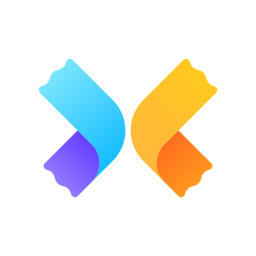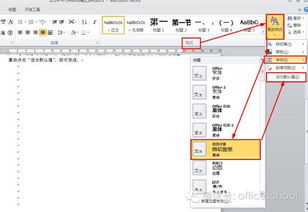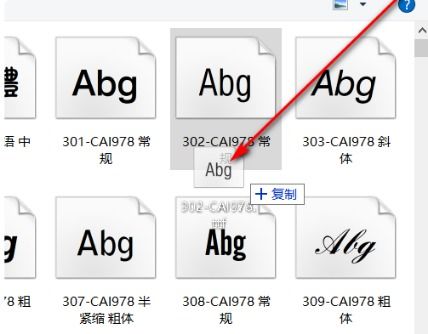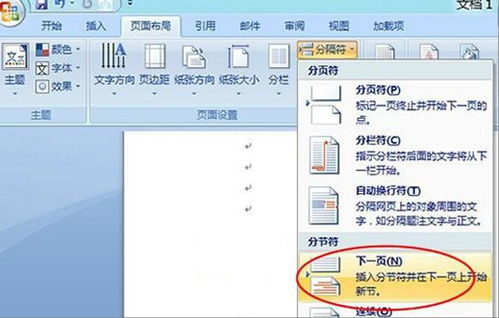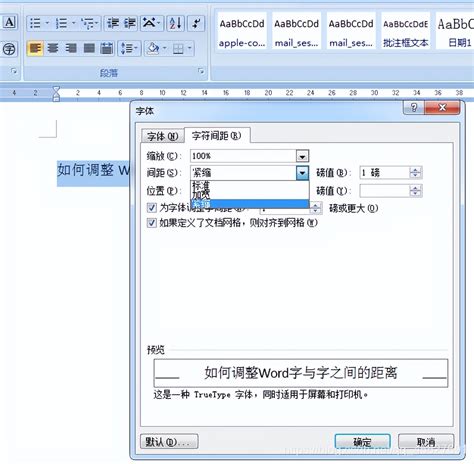在Word文档中设置文本字体为华文行楷的方法
在Word文档中设置文本字体为华文行楷,是文档编辑中的一项基础而重要的技能。无论是撰写报告、制作简历,还是设计宣传材料,掌握这一技能都能让你的文档更加美观、专业。下面,我们就来详细讲解如何在Word文档中设置文本字体为华文行楷。
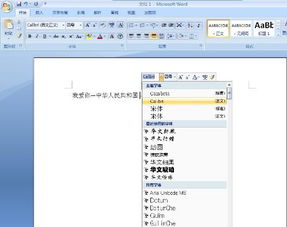
首先,你需要确保你的电脑上已经安装了华文行楷字体。如果没有安装,可以通过以下步骤进行安装:

1. 打开控制面板,找到“字体”选项。
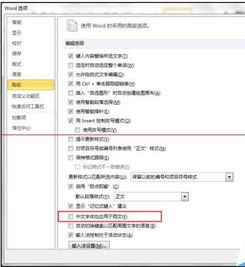
2. 在字体窗口中,点击左上角的“文件”菜单,选择“安装新字体”。

3. 在弹出的窗口中,找到华文行楷字体的安装文件(通常是一个.ttf文件),点击“打开”。
4. 点击“确定”按钮,完成字体安装。
完成字体安装后,就可以开始在Word文档中设置文本字体为华文行楷了。以下是详细步骤:
一、打开Word文档
首先,你需要打开你想要编辑的Word文档。如果还没有创建文档,可以点击Word软件界面上的“新建”按钮,创建一个新的空白文档。
二、选中需要设置字体的文本
在Word文档中,你可以通过鼠标拖动来选择需要设置字体的文本。如果你想要选择整段或整篇文档,可以点击文本开头后按住Shift键再点击文本末尾,或者直接使用快捷键Ctrl+A来全选文档。
三、打开字体设置窗口
选中需要设置字体的文本后,你需要打开字体设置窗口来进行字体设置。有以下几种方式可以打开字体设置窗口:
1. 直接点击工具栏上的“字体”组中的下拉箭头,这将展开一个包含多种字体选项的下拉菜单。
2. 右键点击选中的文本,选择“字体”选项。
3. 在菜单栏中找到“开始”选项卡下的“字体”组,点击右下角的对话框启动器来打开字体设置窗口。
四、设置字体为华文行楷
在字体设置窗口中,你可以看到“字体”下拉菜单。点击下拉菜单,找到并选择“华文行楷”字体。此时,选中的文本就会应用华文行楷字体。
除了设置字体样式外,你还可以在字体设置窗口中设置字体大小、颜色、加粗、倾斜、下划线等样式。这些设置可以帮助你更好地满足不同的排版需求。
五、应用字体设置
完成所有设置后,点击字体设置窗口中的“确定”按钮,就可以将更改应用到选中的文本上了。如果你想要对文档中的其他部分也应用相同的字体设置,可以重复上述步骤或使用格式刷工具来快速复制格式。
六、保存文档
完成字体设置后,不要忘记保存你的文档。你可以点击Word软件界面上的“保存”按钮,或者使用快捷键Ctrl+S来保存文档。在保存时,可以选择保存的位置和文件名,以便以后查找和编辑。
除了以上基本步骤外,还有一些小技巧可以帮助你更好地设置文本字体为华文行楷:
1. 使用快捷键:在Word中,你可以使用快捷键来快速设置字体样式。例如,Ctrl+B可以加粗选中的文本,Ctrl+I可以倾斜选中的文本,Ctrl+U可以给选中的文本添加下划线。虽然这些快捷键不能直接设置字体为华文行楷,但它们可以帮助你更快速地调整文本的样式。
2. 利用样式库:Word提供了丰富的样式库,你可以在其中找到各种预设的字体样式和排版格式。如果你想要快速应用某种特定的字体样式,可以在样式库中找到并应用它。不过需要注意的是,样式库中的字体样式可能并不包含华文行楷,因此你需要手动设置字体为华文行楷。
3. 复制粘贴格式:如果你想要将某个文本的字体样式应用到其他文本上,可以使用复制粘贴格式的方法。首先选中已经设置好字体样式的文本,然后按下Ctrl+Shift+C复制格式。接着选中你想要应用相同字体样式的文本,按下Ctrl+Shift+V粘贴格式即可。
此外,在Word文档中设置文本字体时,还需要注意以下几点:
1. 保持一致性:在文档中设置字体时,应尽量保持一致性。不要在同一文档中混用多种字体样式和字号,以免给读者带来阅读困扰。如果需要强调某些内容,可以使用加粗、倾斜或下划线等方式来突出显示。
2. 遵循规范:在某些情况下,如撰写学术论文、报告等正式文件时,需要遵循特定的排版规范。这些规范可能规定了字体样式、字号、行距等排版要求。在设置字体时,应确保遵循这些规范,以保证文档的规范性和专业性。
3. 预览效果:在设置字体后,可以预览文档的效果。如果发现字体样式或排版不符合预期,可以及时调整设置。预览效果可以帮助你更好地掌握文档的排版情况,确保最终输出的文档质量。
总之,在Word文档中设置文本字体为华文行楷是一项简单而实用的技能。通过掌握这一技能,你可以更加灵活地编辑文档,提升文档的整体质量。希望以上内容能够帮助你更好地了解如何在Word文档中设置文本字体为华文行楷,并在实际应用中取得更好的效果。
- 上一篇: S4墨菲特(熔岩巨兽/石头人)打野天赋配置指南图
- 下一篇: 如何轻松更换QQ主页背景图片?
-
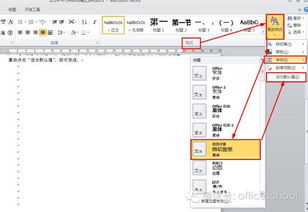 如何将Word文档的字体设置为微软雅黑?资讯攻略01-19
如何将Word文档的字体设置为微软雅黑?资讯攻略01-19 -
 在Word中设置X-Y页码格式的方法资讯攻略11-23
在Word中设置X-Y页码格式的方法资讯攻略11-23 -
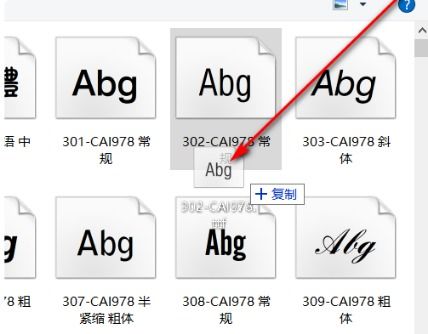 揭秘:Word字体库的真实存放位置在哪里?资讯攻略01-24
揭秘:Word字体库的真实存放位置在哪里?资讯攻略01-24 -
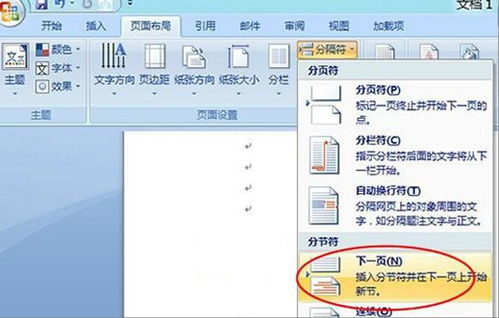 揭秘:如何在Word页脚中轻松设置连续页码资讯攻略11-23
揭秘:如何在Word页脚中轻松设置连续页码资讯攻略11-23 -
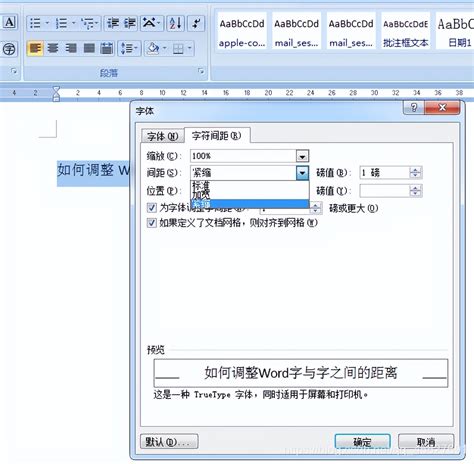 让Word文档字符间距瞬间优雅:轻松加宽2磅资讯攻略11-10
让Word文档字符间距瞬间优雅:轻松加宽2磅资讯攻略11-10 -
 如何在Word中找到并使用楷体GB2312字体?资讯攻略11-26
如何在Word中找到并使用楷体GB2312字体?资讯攻略11-26